Cette page fournit des instructions aux utilisateurs sur la façon de télécharger leurs fichiers à partir d'un téléphone mobile tout en utilisant l'un des formulaires Web d'Iowa Workforce Development.
Remarque : Le téléchargement de documents sur votre téléphone portable sera légèrement différent de celui sur votre ordinateur, et peut également varier selon le type d'appareil et le système d'exploitation. Veuillez prendre note des instructions ci-dessous.
Visitez ce lien séparé si vous téléchargez des documents à partir d’un ordinateur de bureau ou d’un ordinateur portable.
Première étape : cliquez sur le lien de téléchargement de fichier dans votre e-mail
Dès que vous cliquez sur Soumettre sur le formulaire Web, vérifiez immédiatement votre adresse e-mail pour obtenir un lien sécurisé pour télécharger vos documents.
- L'e-mail proviendra de noreply@iwd.iowa.gov.
- Si vous ne trouvez pas d'e-mail « Téléchargement de fichier » dans votre boîte de réception, veuillez vérifier votre dossier spam.
- Si vous ne parvenez toujours pas à localiser le lien de téléchargement du fichier , veuillez envoyer un e-mail à l'agence désignée pour obtenir de l'aide.
- Pour la vérification d'identité, contactez uifraud@iwd.iowa.gov
Veuillez cliquer sur le lien contenu dans votre courriel ou le copier-coller dans votre navigateur pour télécharger tous les documents requis. Vous trouverez un exemple de courriel ci-dessous.
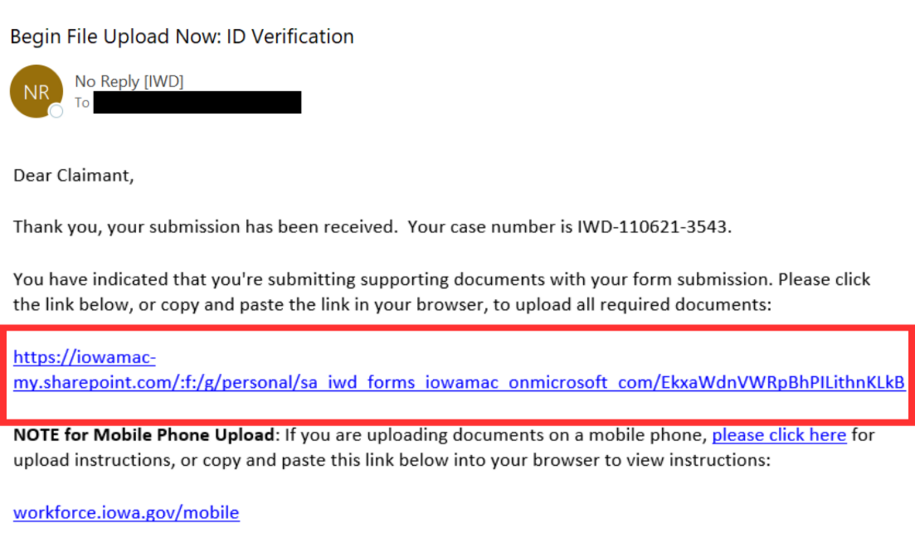
Deuxième étape : Vérifiez l’emplacement de téléchargement de vos fichiers
Après avoir cliqué sur le lien sécurisé dans votre e-mail, vous serez redirigé vers un emplacement Microsoft 365 où vos fichiers seront téléchargés.
- Vous verrez un document d'instructions à titre de référence. Une fois téléchargés, vos fichiers seront également affichés ici.
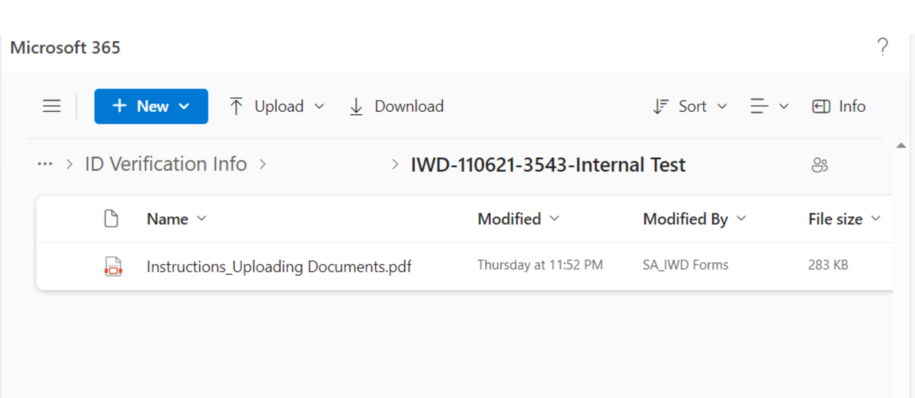
Troisième étape : commencez à télécharger vos fichiers
- Pour commencer à télécharger vos fichiers, sélectionnez Télécharger, qui se trouve dans le menu principal de la page.
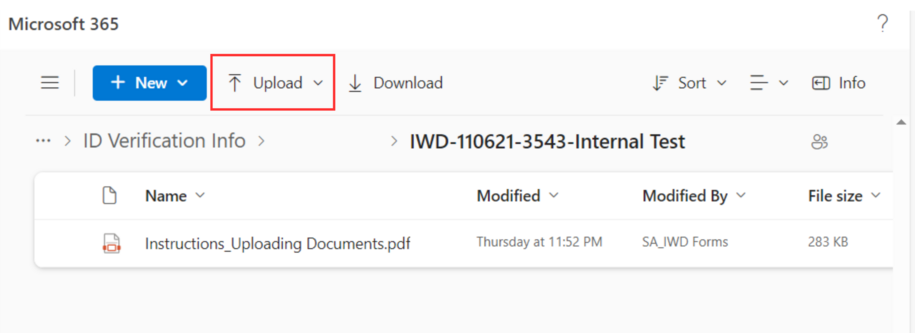
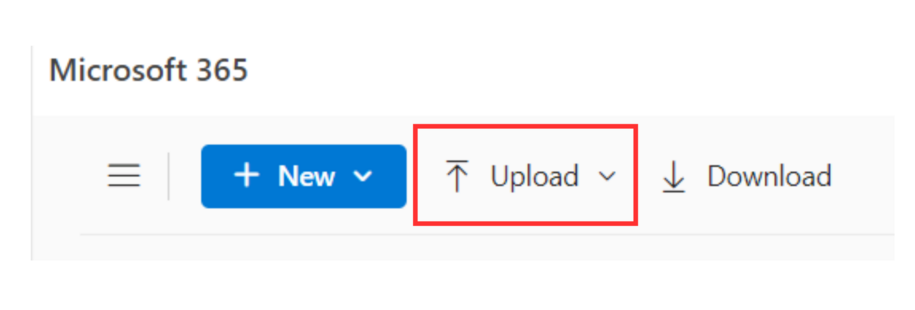
- Une fois que vous avez sélectionné Télécharger , sélectionnez Fichiers .
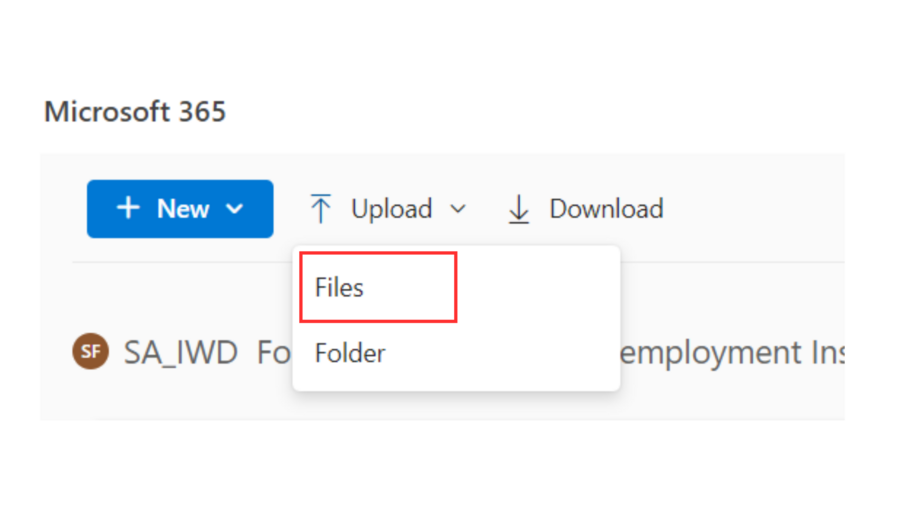
- Une fois que vous avez sélectionné « Fichiers » , le système de fichiers de votre ordinateur apparaîtra à l'écran. Localisez vos fichiers sur votre ordinateur, sélectionnez-les et cliquez sur « Ouvrir » pour les télécharger automatiquement dans votre dossier .
- Si vous devez télécharger plusieurs documents ou photos , répétez cette étape pour chaque fichier.
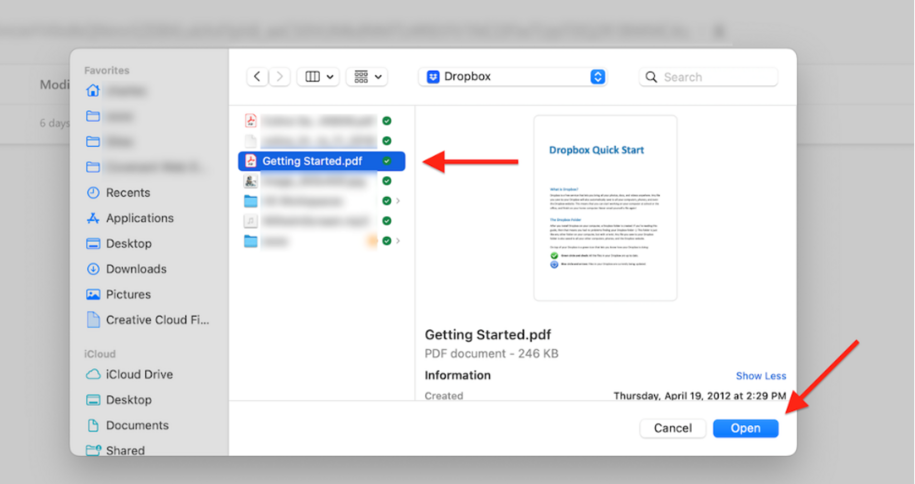
Étape 4 : Vérifiez que vos fichiers se trouvent dans la zone de téléchargement
- Une fois que vous avez téléchargé tous vos fichiers (photos et documents), veuillez vérifier qu'ils sont visibles dans votre dossier.
- Les noms de vos fichiers apparaîtront à côté des instructions, comme sur la photo ci-dessous. Une fois que vous avez confirmé que vos fichiers sont bien téléchargés dans le dossier, vous avez terminé.
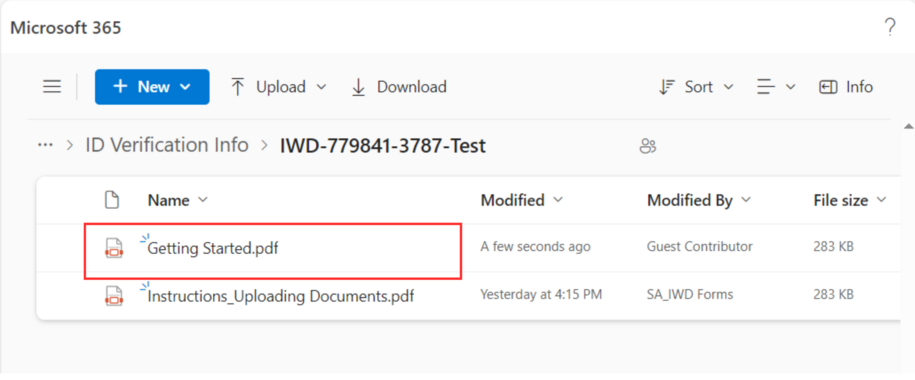
Étape cinq : vous avez terminé (mais voici des informations pour obtenir de l'aide si nécessaire)
Une fois vos fichiers téléchargés, c'est terminé ! L'équipe de l'IWD examinera vos documents et vous contactera si besoin.
Remarque : Les documents et les vérifications seront examinés dans l’ordre dans lequel ils sont reçus, et la vérification des documents peut prendre de 5 à 7 jours ouvrables .
Si vous avez encore besoin d'aide, contactez-nous :